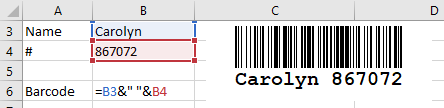Bädda in och automatisera en streckkod i ett Excel-ark
Excel 365, 2024, 2021, 2019, 2016, 2013, 2010
Starta först Excel och skapa eller öppna ett dokument.
Se till att du har konfigurerat Excel så att fliken Utvecklare visas. För att göra det, gå till Excel-alternativ genom att klicka på fliken Arkiv. Då växlar du till Backstage-vyn. Klicka sedan på Alternativ i flikgruppen till vänster.
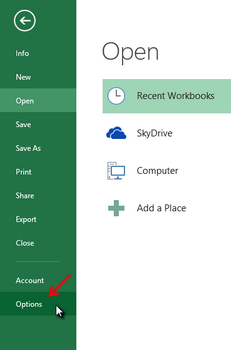
1
Under Anpassa menyfliksområdet aktiverar du alternativet Utvecklare på huvudflikarna och stänger sedan alternativfönstret.
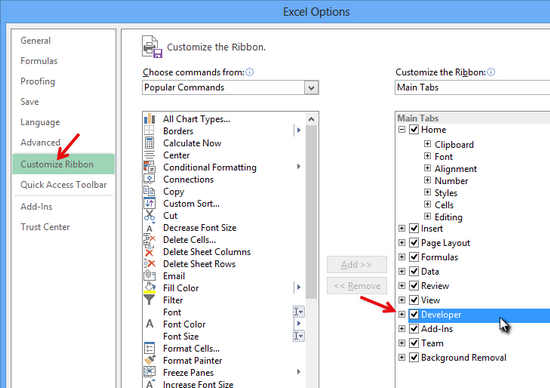
2
Nu kan du bädda in ActiveBarcode-kontrollelementet i ditt dokument. Välj fliken Utvecklare. Klicka på knappen Infoga i ActiveX-kontroller och välj sedan Fler kontroller.
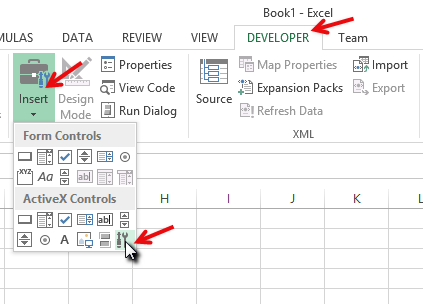
3
En dialogruta visas på skärmen:
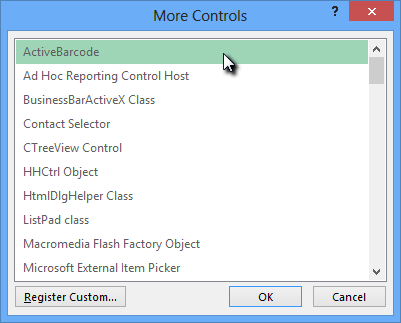
4
Välj ActiveBarcode och klicka på OK. En streckkod skapas nu i ditt dokument. Det blir en standard EAN-128-streckkod. Detta är standardtypen. Du kan ändra den till vilken streckkodstyp som helst som stöds av ActiveBarcode: QR Code, GS1/EAN-128, Data Matrix, GTIN/EAN-13, Code 39, Code 93, GS1-Data Matrix, Code 128, PDF417, DUN-14, EAN-8, EAN-14, EAN-18, ISBN, ITF-14, NVE, PZN8, SCC-14, SSCC-18 ...Du kan nu ändra denna streckkod. Du kan ändra typ, text, färger osv. För att göra det, högerklicka inuti streckkoden. En popup-meny öppnas:
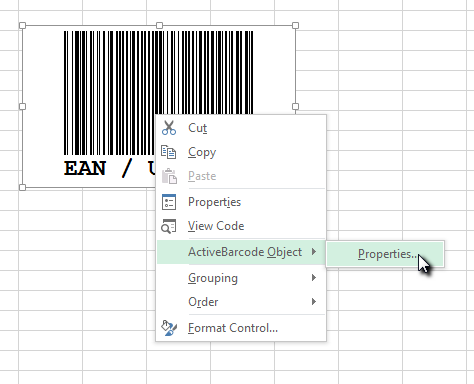
5
Välj ActiveBarcode-objektet och sedan Egenskaper. Dialogrutan ActiveBarcode-egenskaper öppnas. Här kan du ändra streckkoden efter önskemål.
Alternativt kan du använda Excel-egenskapsdialogrutan. För att göra det klickar du på knappen Egenskaper i området Kontroller:
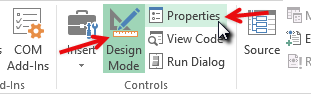
6
Skapa en länk mellan en cell och streckkoden: Öppna Excel-egenskapsdialogen enligt beskrivningen ovan. Aktivera streckkodsobjektet genom att klicka på det en gång. Streckkodsobjektets egenskaper visas nu i egenskapsdialogen. Leta efter egenskapen LinkedCell. Denna egenskap skapar en länk mellan en cell och streckkoden:
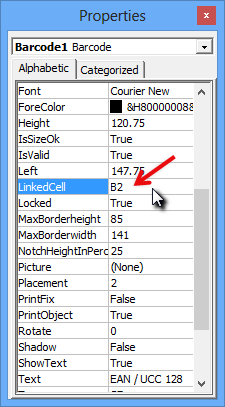
7
Ange namnet på cellen för länken i den här egenskapen. Det är allt!
Om du vill skapa en streckkod som kodar data från flera celler måste du först slå samman dessa celler till en hjälpceller. Anslut sedan denna kombinerade cell till streckkodsobjektet.
I följande exempel kombineras innehållet i cellerna B3 och B4 i cell B6. Cell B6 är länkad till streckkodsobjektet.